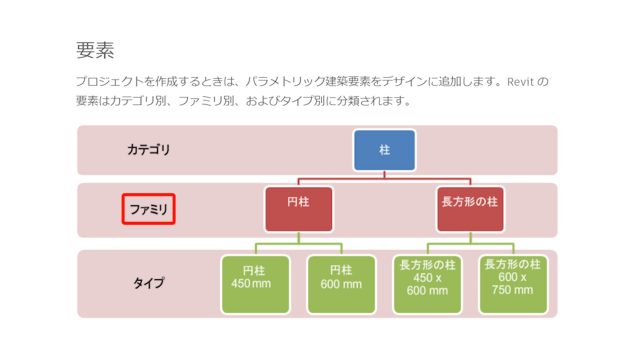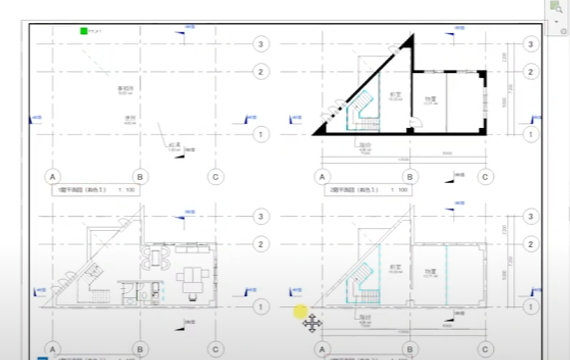今まで2次元のCADを使ってきて、これからBIMを学ぼうと思っている方へ。
Revitの建具の配置方法を知りたいですか?
2次元のCADの書き方とは違い、建具のファミリを挿入して配置していきます。
本記事では建具の配置方法を解説します。
1.Revitの建具の配置方法
2.ドアの開き勝手の調整方法
3.ドアの位置の調整方法
4.おわりに
この記事は、日本BIM普及センターの山形雄次郎先生のAutodesk Revit ではじめるBIM実践入門を参考に、自分で実践して学んで気づいた点を記しています。
とても分かりやすい本で、愛用している方も多くいらっしゃいますので、初心者の方におすすめです。
それではいってみましょう。
1.Revitの建具の配置方法
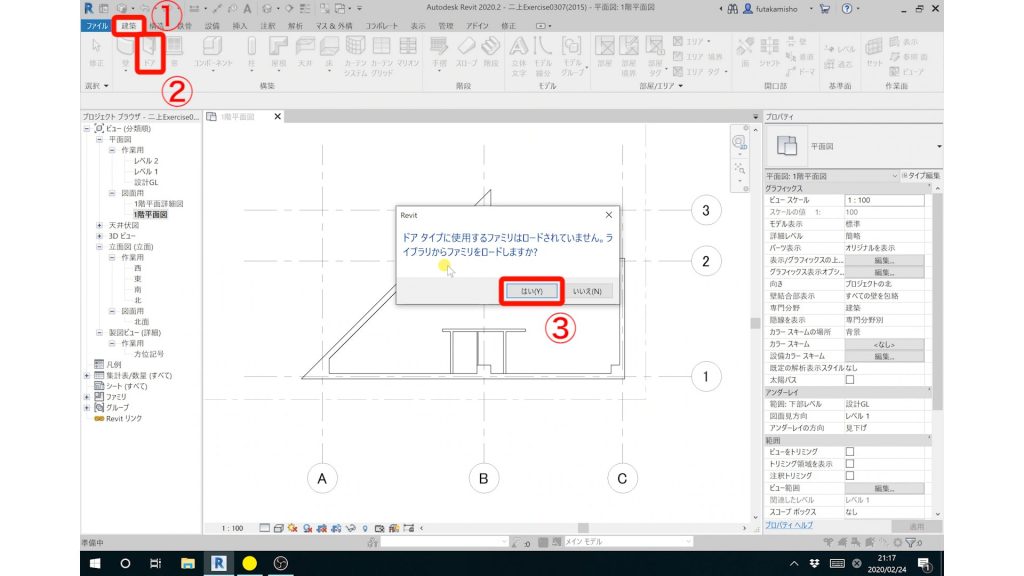 まずはドアのファミリをロードします。
まずはドアのファミリをロードします。
①<建築タブ>→②<ドア>→③初めてファミリをロードする場合はボックスが出てくるので「はい」を選びます。
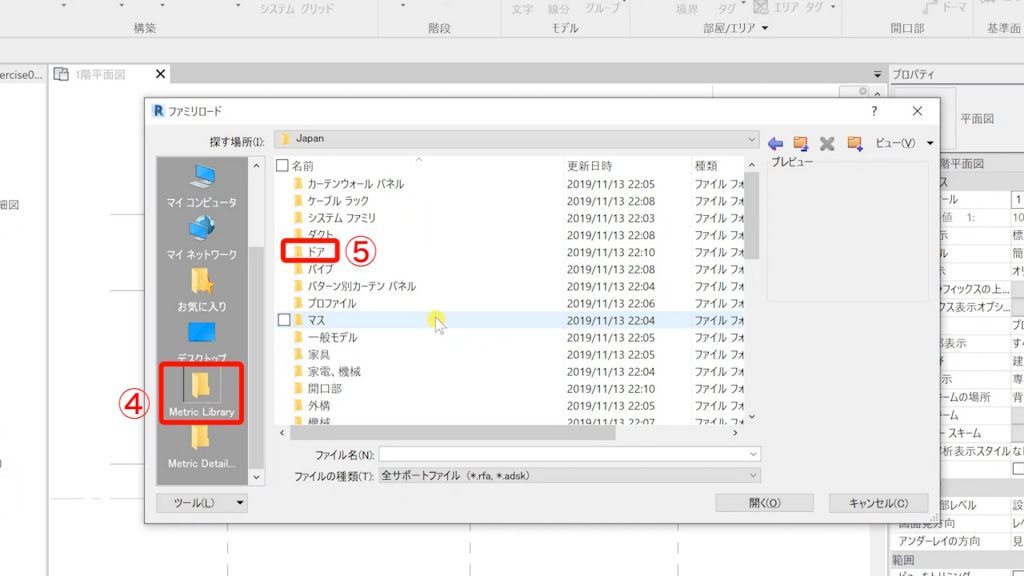 ファミリをロードのボックスが出てくるので、
ファミリをロードのボックスが出てくるので、
④<Metric Library>→⑤ドアを選択します。
※Metric Libraryとは、オートデスクが用意しているファミリやテンプレートファイルの事です。
ドアのファミリをあらかじめ自分で作ってある方は、そちらのファミリファイルをここで選択してください。
そういったデータがない方は、このMetric Libraryから選ぶとよいでしょう。
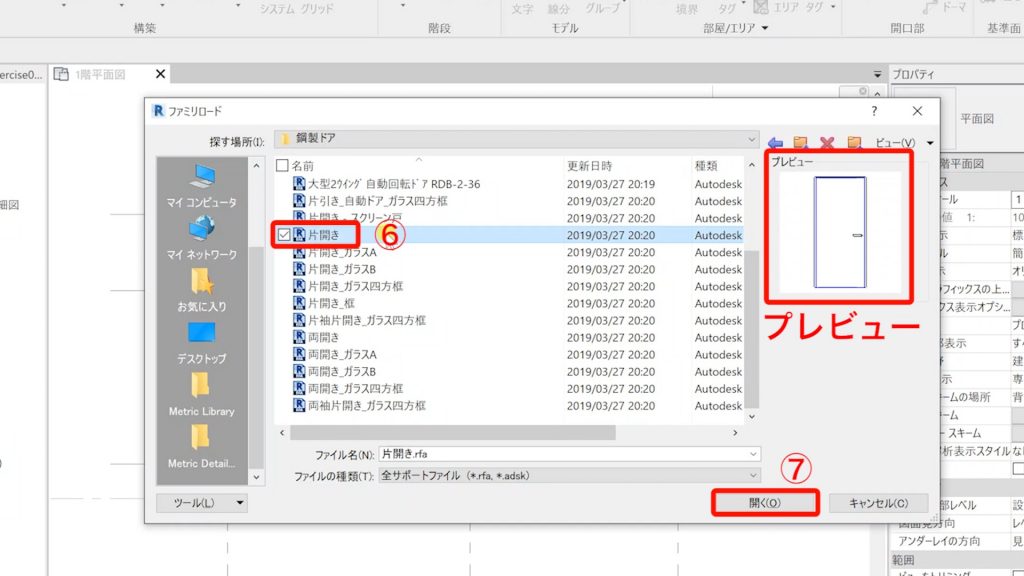 ⑥目当てのドアファミリを、プレビュー表示も参考にしながら選びます。
⑥目当てのドアファミリを、プレビュー表示も参考にしながら選びます。
⑦「開く」をクリックして、ファミリをロードします。
 ⑧壁上でクリックし、ドアを配置します。
⑧壁上でクリックし、ドアを配置します。
これでドアの配置ができました。
※ドアファミリは「壁をホスト」としているので、壁上にしか配置することができません。
ホストというのは、そのファミリがどこに取りつくかという設定です。
壁、床、天井、屋根のどれかを設定します。
2.ドアの開き勝手の調整方法
ドアの開き勝手の調整方法は2通りあります。
 ①1つ目は、ドアの配置前に「スペースキー」を押す方法です。
①1つ目は、ドアの配置前に「スペースキー」を押す方法です。
スペースキーを押すたびに、開き勝手が変更されます。
ドアを配置する前に調整できるので便利です。
 ②2つ目は、ドアを配置した後に、開き勝手を変更する方法です。
②2つ目は、ドアを配置した後に、開き勝手を変更する方法です。
ドアの配置後、そのドアを選択すると、上下、左右の矢印が出てきます。
この矢印をクリックすることで、開き勝手、ドアの方向を変更することができます。
3.ドアの位置の調整方法
ドアの位置の調整は仮寸法を使います。
 配置したドアを選択すると、仮寸法が出てきます。
配置したドアを選択すると、仮寸法が出てきます。
仮寸法の数字上でクリックすると数値が変更できます。
デフォルトではドアの中心を押さえる仮寸法になっているので、こちらを変更する方法を以下で説明します。
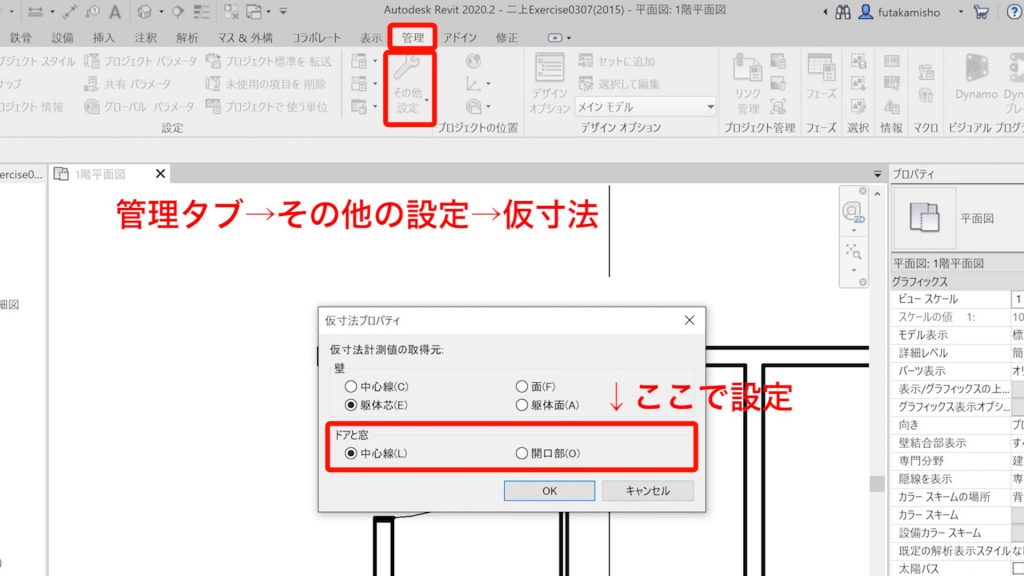 <管理タブ>→<その他の設定>→<仮寸法>をクリックすると、仮寸法プロパティのボックスが出てきます。
<管理タブ>→<その他の設定>→<仮寸法>をクリックすると、仮寸法プロパティのボックスが出てきます。
下段の「ドアと窓」の部分で、仮寸法がどこを押さえるかを変更することができます。
ここでは「開口部」を選択してみます。
 ふたたびドアを選択すると、開口部を押さえた仮寸法が表示されます。
ふたたびドアを選択すると、開口部を押さえた仮寸法が表示されます。
仮寸法の数字をクリックして数値を入力することで、ドアの位置を調整することができます。
※ドアの位置の調整方法は以上ですが、「移動」コマンドでもドアの位置は調整できますので、場面によって使い分けていきましょう。
4.おわりに
今回はドアの配置方法について解説いたしました。
壁上にしか配置できないというところが、2次元のCADとは違い、すこし戸惑うところです。
少しずつ慣れていきましょう。
✅Revitをまだ体験されていない方はこちらもご覧ください。
Revitの購入方法を解説します
✅YouTubeで、Revitを学ぶチャンネルを運営しています。
一緒に学んでいきましょう。
https://www.youtube.com/channel/UCdNJGZIifFj6fS1drcgMsZg
✅参考書
Autodesk Revit ではじめるBIM実践入門
山形雄次郎 著